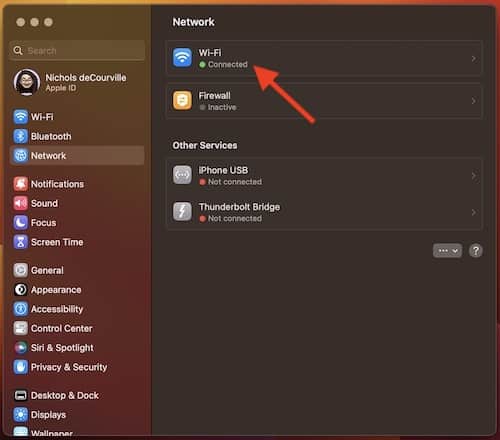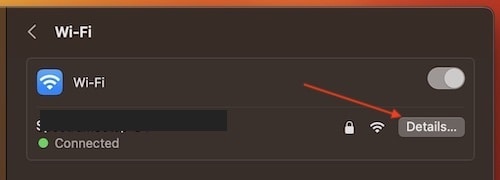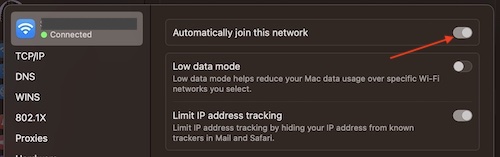Как установить предпочтительные сети в macOS Ventura
Тем, кто использует macOS Ventura, может быть любопытно, как установить предпочтительные сети в операционной системе. К сожалению, у меня для них плохие новости, так как проверенные методы были удалены из операционной системы. Хотя есть исправление, многие пользователи, вероятно, не будут довольны этим решением. Продолжайте читать, чтобы узнать больше.
До появления macOS Ventura пользователи, возможно, были знакомы с переходом к расширенным сетевым настройкам и простым перетаскиванием предпочитаемых сетей в удобном для них порядке. К сожалению, недавние изменения в macOS Ventura больше не позволяют этого делать. Если вы используете более старые версии macOS, вы все еще можете это сделать, но с Ventura вам придется пойти другим путем.
Как macOS Ventura выбирает предпочитаемую сеть?
Как уже упоминалось, у Ventura больше нет возможности расставлять приоритеты в сетях вручную, macOS Ventura делает это автоматически. Конечно, когда дело доходит до автоматического подключения к сетям, macOS Ventura обычно выбирает предпочитаемые сети с самого начала. После этого он будет расставлять приоритеты по частным сетям, а затем по общедоступным.
По сути, ваш Mac будет расставлять приоритеты в сети в следующем порядке:
- «Самые популярные» сети. Что касается этого маршрута, macOS Ventura оценивает самые известные сети, и это определяется вашими действиями. Например, если вы часто вручную переключаетесь на определенную сеть, это увеличивает «оценку» сети. Отключение от сети снизит счет. Сеть с наивысшим рейтингом будет наиболее предпочтительной.
- Частные сети: обычно это сети, установленные в домах и офисах. Это также может включать персональные точки доступа. Что касается приоритета, macOS Ventura будет повторно подключаться к известным частным сетям в том порядке, в котором к ним подключались в последний раз.
- Публичные сети: эти сети обычно подключаются к общественным местам, например, в аэропорту или кафе. Кроме того, в этот список также входят такие сети, как Hotspot 2.0, EAP-SIM, Passport или сеть Wi-Fi, которую может предоставить оператор сотовой связи или поставщик сетевого доступа.
Конечно, если macOS Ventura обнаружит несколько общедоступных или частных сетей, она расставит сети по приоритетам и определит, какая из них лучше всего соответствует уровню безопасности.
Поэтому Ventura выберет сеть в следующем порядке:
- EAP
- WPA3
- WPA2/WPA
- WEP
- Незащищенный/открытый
Пользователи должны учитывать, что macOS Ventura не будет автоматически присоединяться к незащищенной или открытой сети, если она не была подключена в течение последних двух недель. Также важно отметить, что если Ventura обнаружит несколько сетей с одинаковой категорией и уровнем безопасности, ОС выберет тот SSID, который имеет более сильное указание уровня принимаемого сигнала или RSSI. Наконец, пользователи должны знать, что после перезагрузки своего Mac, если FireVault включен, учетные данные Wi-Fi будут доступны только после того, как вы разблокируете свое устройство.
Как установить предпочтительные сети в macOS Ventura. . . Как бы
Некоторых пользователей Ventura это может сильно раздражать. Например, предположим, что у вас есть разделенная сеть. Один может быть быстрее, но другой может иметь больший радиус действия. Вы можете обнаружить, что Ventura настаивает на подключении к более медленной сети. Есть решение этой проблемы, однако имейте в виду, что оно не очень красивое.
По сути, многие пользователи предлагают пройти через близлежащие подключенные сети и отключить автоматическое присоединение. По сути, если вы хотите «отдать приоритет» определенной сети в вашем регионе, вам нужно будет отключить функцию автоматического присоединения для всех других сетей, к которым у вас есть возможность присоединиться. Как я уже сказал, я предупредил, что этот вариант не будет красивым.
Как запретить Ventura автоматически подключаться к сетям
Для этого вам нужно будет выполнить следующие шаги для каждой сети, которую вы не хотите «расставлять по приоритетам». Для этого следуйте этим инструкциям:
Необходимое время: 1 минута.
Как остановить автоматическое присоединение к сети на Ventura.
- Перейдите в Apple> Системные настройки в строке меню.
- Выберите Сеть и перейдите к Wi-Fi.

- Рядом с сетью, к которой вы не хотите автоматически присоединяться, нажмите «Подробнее».

- Отключите автоматическое присоединение к этой сети.

Повторяйте этот шаг до тех пор, пока не определите приоритетность нужной сети. Затем вам нужно будет подключиться к другой сети вручную с помощью значка Wi-Fi в строке меню.
Со старым, с новым
Хотя некоторые могут быть недовольны тем, что в macOS Ventura больше нет способа расставлять приоритеты в сетях, есть способ вернуть его так, как вы хотите, хотя я подозреваю, что многим этот метод тоже может не понравиться. Надеемся, что для тех, кому действительно нравятся старые способы ведения дел, Apple исправит это в будущем обновлении.
Хотя возможность расставлять приоритеты в своих сетях важна для некоторых, понимание того, как Apple выбирает приоритеты сетей, может, по крайней мере, помочь понять методы. Хотя пользователи macOS Ventura больше не могут настраивать и устанавливать сетевые настройки, технически существует обходной путь. Для тех, кому действительно нужно быть разборчивым в своих сетях, им просто нужно надеяться, что Apple вернет эту функцию в будущем обновлении.